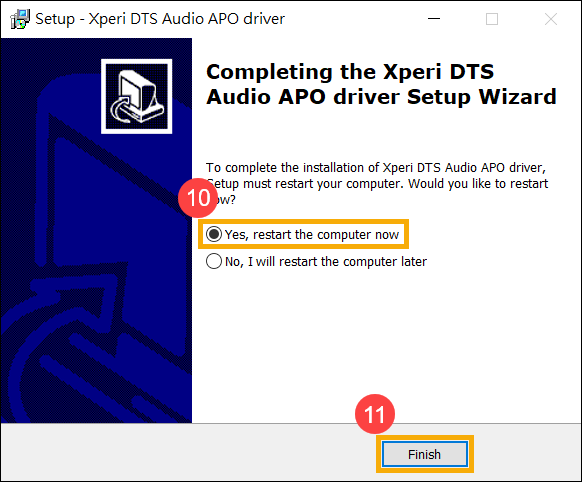如何安装ASUS官网下载的驱动程序
本篇文章将适用于如何安装ASUS官网所下载的驱动程序,且文件类型为应用程序(.exe)。如果您从ASUS官网所下载的驱动程序中没有包含此类型档案时,了解更多找不到[setup.exe]或[install.exe]時如何安装驱动程序。
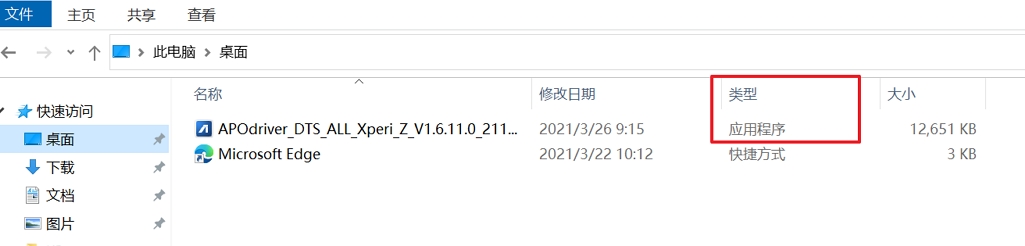
※ 注: 以下图示可能会因机型或驱动程序而略有不同。
搜寻并下载您所需要安装的驱动程序,了解更多如何搜索并下载驱动程序。
下载完成后,鼠标左键两下点击您刚刚所下载的档案即可开始安装驱动程序的程序①。(以下以音效驱动程序APOdriver_DTS_ALL_Xperi_Z_V1.6.11.0_21121为例)
※ 注: 如果您下载的是压缩文件类型,请先点选鼠标右键并选择解压缩全部。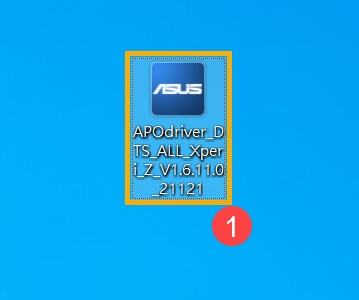
如果有出现用户帐户控制窗口的话,请点选[是]②。
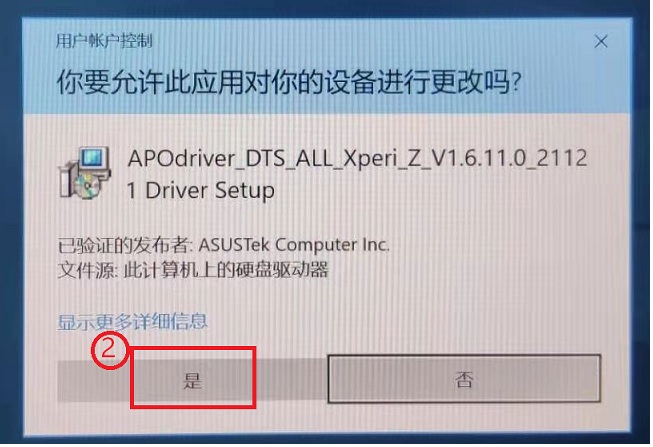
安装向导启动,点选[Next]③以继续下一个步骤。
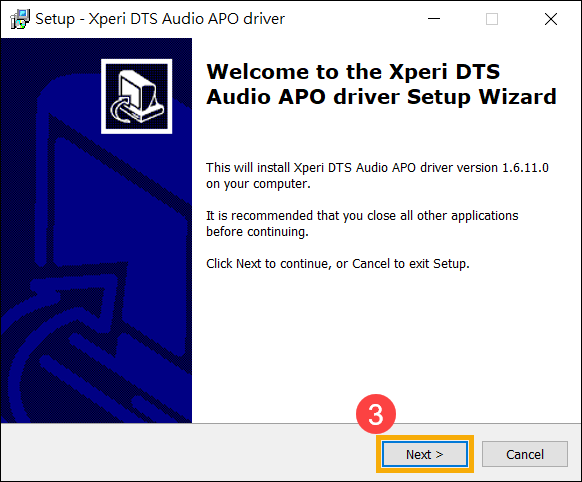
以下为软件注意事项与授权条款,确认完成后请勾选[I accept the agreement]④,然后点选[Next]⑤以继续下一个步骤。
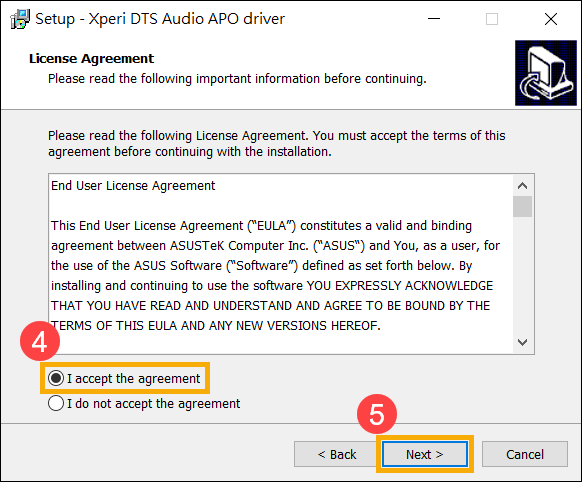
选择您要对此档案执行的动作。勾选[Install]⑥,然后点选[Next]⑦以继续下一个步骤。
※ 注: 如果您选择Extract的话,此程序仅会将档案解压缩而不会进行安装。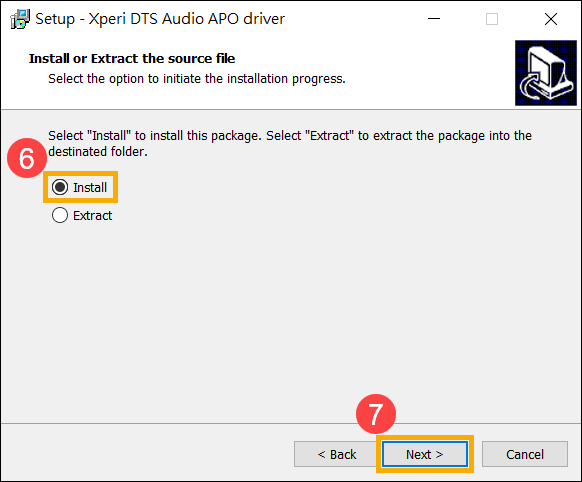
以下您可以选择要安装驱动程序的路径,若没有特殊需求,建议您维持默认的路径,然后点选[Next]⑧以继续下一个步骤。
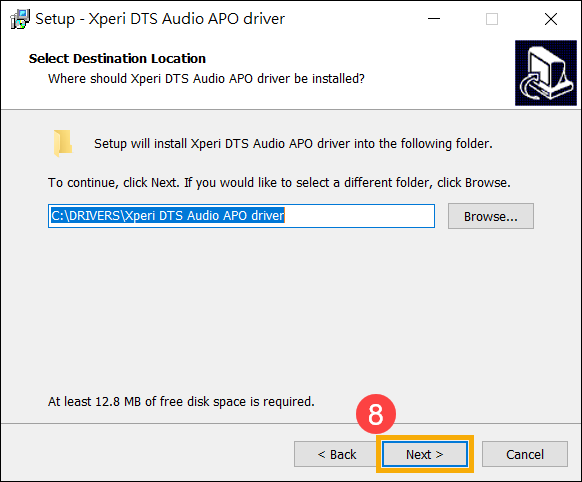
安装向导已准备好开始安装驱动程序,点选[Install]⑨即可开始安装驱动程序。
※ 请注意: 安装驱动程序可能需要花费一些时间,在安装的过程中请确保有接上电源且不要强制关机,以避免发生异常问题。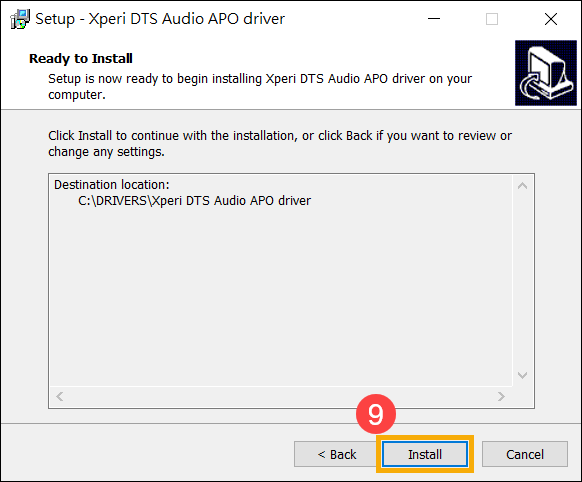
安装向导正在安装驱动程序中,请等待安装完成。
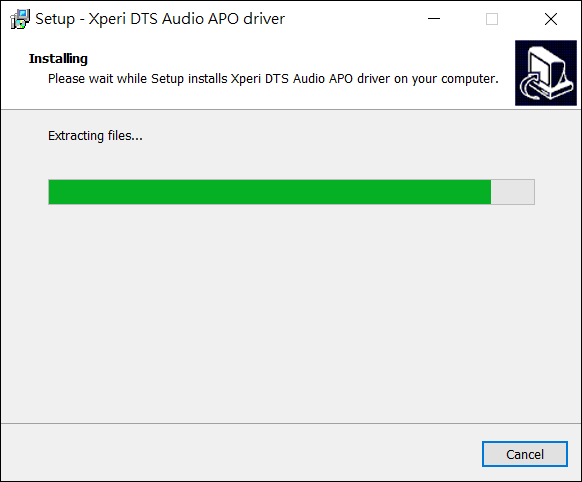
部分驱动程序可能会需要重新启动您的计算机以完成设定,请勾选[Yes, restart the computer now]⑩,然后点选[Finish]⑪电脑将会重新启动。
※ 请注意: 重新启动计算机前,请确保已储存您的数据,以避免数据流失。